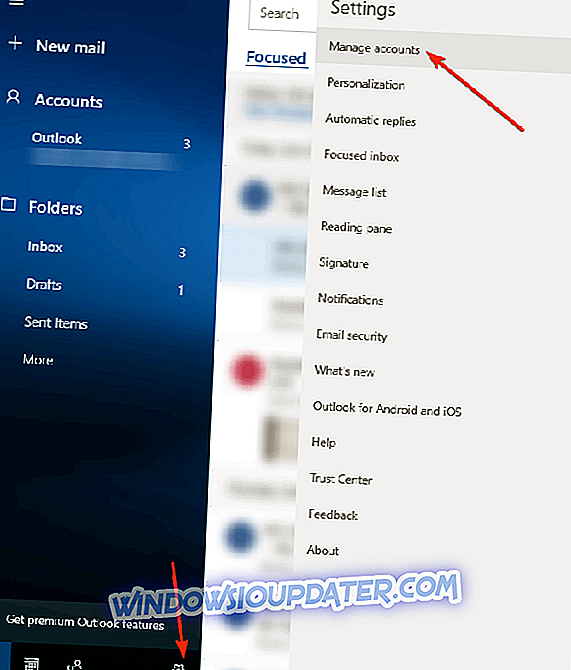Bei Verwendung von Windows 10, 8 oder Windows 8.1 dreht sich alles um die Funktionen für den Benutzerzugriff und die Portabilität. Aus diesem Grund hat Microsoft eine integrierte E-Mail-App entwickelt, mit der Sie sofort und in Echtzeit auf Ihre E-Mails zugreifen können, wenn Sie ständig angemeldet bleiben.

Diese E-Mail-Funktion kann sehr nützlich sein, da Sie mit allem, was neu ist, und mit den Leuten, die in Echtzeit mit Ihnen sprechen möchten, in Kontakt treten kann. In einigen Fällen möchten Sie sich möglicherweise von Ihrem Windows 10, 8 abmelden E-Mail-Client Nun, das Abmelden ist eine schwierige Angelegenheit, besonders wenn Sie ein Einsteiger-Benutzer sind, der zum ersten Mal Windows 10, Windows 8 oder Windows 8.1 hat.
Aber warum sollten Sie sich von Ihrem Microsoft-Konto abmelden? Zum Beispiel, wenn mehrere Benutzer Zugriff auf ein Windows 10, 8-Gerät haben. In diesem Fall stehen die persönlichen Daten, Informationen und Konten des Benutzers ohne weitere Einschränkungen zur Verfügung. Dies bedeutet, dass jeder, der Zugriff auf den richtigen Laptop, Tablet oder Desktop hat, seine E-Mails lesen und auf die allgemeinen Kontoinformationen zugreifen kann. Aus diesem Grund möchten Sie, um Ihre Daten zu schützen und zu schützen, die Möglichkeit haben, unsere Daten von Ihrer Windows 10, 8-Mail-App aus zu protokollieren.
So melden Sie sich von der Mail-App unter Windows 10, 8 ab
Um Ihr E-Mail-Konto schützen zu können, müssen Sie lediglich Ihr Microsoft-Konto entfernen (machen Sie sich keine Sorgen, es wird nur vorübergehend sein). Hier sind die Schritte unter Windows 8:
- Öffnen Sie Ihren E-Mail-Client - er sollte sich direkt auf Ihrem Startbildschirm befinden.
- Gut, dann öffnen Sie die Einstellungen in Ihrem E-Mail-Fenster, indem Sie die Charm-Leiste starten (während Sie die E-Mail-App verwenden, streichen Sie mit der Maus in der rechten unteren Ecke Ihres Bildschirms).
- Wählen Sie in der Charm-Leiste Einstellungen und dann Kontooptionen.
- Ab diesem Zeitpunkt können Sie auswählen, ob Sie angemeldet bleiben oder Ihr Microsoft-Konto vorübergehend deaktivieren möchten. Natürlich können Sie sich auch auf dieselbe Weise wieder in Ihrem Konto anmelden, so dass die Verwaltung Ihrer persönlichen E-Mails sehr einfach ist.
Wenn Sie sich von der Mail-App unter Windows 10 abmelden möchten, sind die folgenden Schritte sehr ähnlich, nämlich:
- Starten Sie die Mail-App> wählen Sie das Symbol Einstellungen
- Wechseln Sie zu Konten verwalten, um die der E-Mail-App hinzugefügten Konten anzuzeigen.
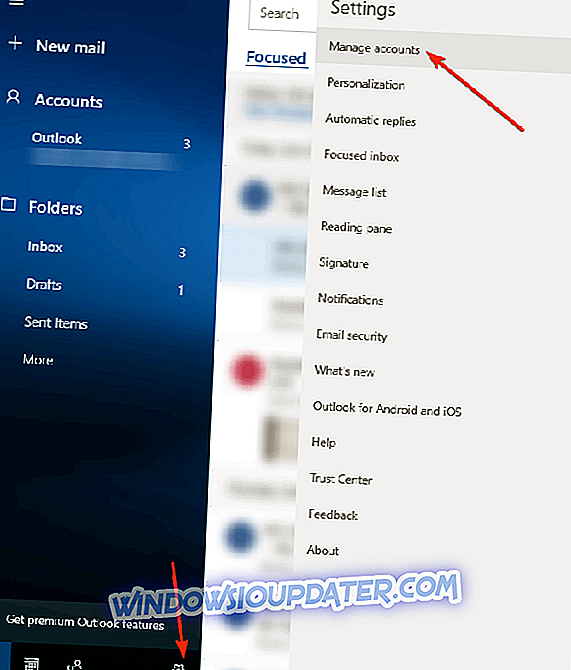
- Wählen Sie das Konto aus, bei dem Sie sich abmelden möchten.
- Auf dem Bildschirm erscheint ein neuer Account-Einstellungsdialog.
- Wählen Sie Konto löschen. Dadurch wird das entsprechende Konto gelöscht und Sie werden von der Mail-App abgemeldet.
- Klicken Sie auf die Schaltfläche Löschen, um Ihre Auswahl zu bestätigen.
Anmerkung des Herausgebers: Dieser Beitrag wurde ursprünglich im Juli 2014 veröffentlicht und seitdem aus Gründen der Aktualität und Genauigkeit aktualisiert.